3台切替キーボード『ロジクール K370s』購入レビュー、開封~Androidペアリング編
この記事にはアフィリエイト広告・広告が含まれています。
Unifying(2.4GHz) と Bluetooth Smart接続に対応し、3台のデバイスで接続切替が簡単に行えるワイヤレスキーボード『ロジクール K370s』を購入しました。さっそく開封からAndroidスマートフォンとペアリングするまでをレビューします。
(最終更新2018/06/02)記事末尾に新しいレビュー記事へのリンクを追記しました。

『ロジクール K370s』購入レビュー、開封編
『ロジクール K370s』はパソコンにUSBレシーバーを差し込むUnifying接続と、Androidスマートフォンなどに対応するBluetooth接続を用意、さらにF1~F3キーを使った3台のデバイス切替が行えるワイヤレスキーボードとなっています。

本体サイズは137.5x435.5x20.5mm、単四形乾電池2本を含んだ重量は475g。
スマートフォンとタブレット両用のユニバーサル スタンドが付属しています。
開封レビュー

フルサイズキーボードのサイズです。

蓋を開けるとUSBレシーバーがありました。

同梱品は単四形乾電池2本、ユニバーサル スタンド、USBレシーバー。
スタンドは最大厚さ10.5mmまでのタブレットやスマートフォンをサポートするとのこと。

何のことはないフルサイズのキーボードに見えますが、、、

上図左上の白いキーでPCを切替可能となっています。

Mac OSなどもサポートしているため、Windowsアイコンはありません。

十字キーとHome/Endなどのキーが一緒に配置されています。
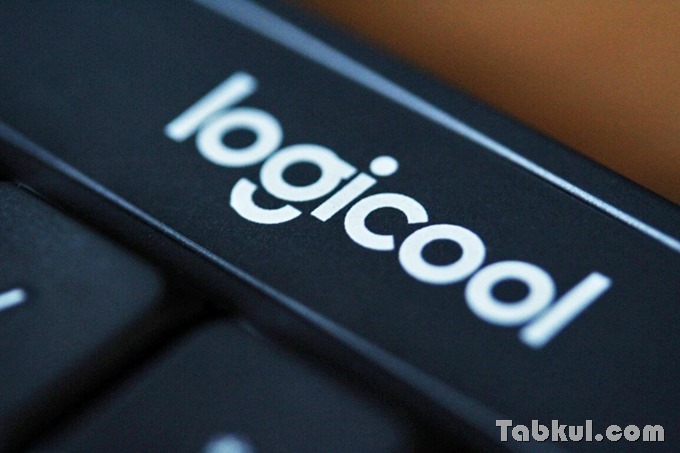
キーボード右上にあるロゴはプリントされていました。

底面は白色となっています。

電源スイッチと電池カバー。

付属の電池を投入、販売ページには「装着済みの2本の単四形乾電池で2年間稼働」と書かれていました。
Androidスマートフォンでペアリング
今回AndroidスマートフォンはNexus 6を使っています。

Nexus 6のBluetoothを有効にしたらBluetooth接続画面へ移動、次に『ロジクール K370s』の電源をONにしてF2キーを3秒以上押しランプを点滅させます。
しばらくするとNexus 6の画面に「Keyboard K370/K375」というデバイスが登場するので選択すると上図のようなペア設定コードが表示されました。それを入力してEnterキーを押すとペアリングが完成しました。
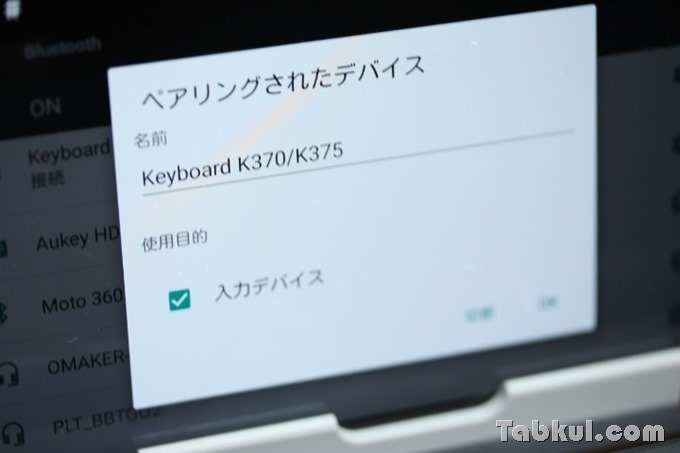
上図はペアリング完了した状態です。
キー入力が反応しない
『ロジクール K370s』と接続できているのにキー入力が反応しない状態が続き困りましたが、Androidスマートフォンを再起動して、Bluetoothペアリングを一度切断してから再設定したところ入力されるようになりました。
ひらがな、漢字の入力をする方法
Windowsデバイスでは半角/全角キーで切り替えられますが、Androidスマートフォンではスペースの左隣にある「無変換(英数)」キーで切り替えられました。
これでWindowsパソコンとはUnifyingで、AndroidとはBluetoothで接続できるようになり、それぞれF1とF2を割り当てておく事でパソコン作業中にスマートフォンへメッセージが来ても手を離す事なく高速テキスト入力で返事できるようになりました。
LOGICOOL ロジクール K370sの価格・レビュー数
LOGICOOL ロジクール K370s PC/スマホ/タブレット対応 マルチデバイス Bluetooth ワイヤレス キーボード (スタンド付属)/ロジクール
参考価格:4,050円
価格: 3,000円 (26%OFF)
レビュー:53件(2017/01/01現在)
―
(追記1)
Windows編の記事へ
ロジクール K370s 購入レビュー、Unifyingでマウスと同時接続するWindows編
(追記2:2018/06/02)FLOW機能を試しました。
7年ぶりに発売された新しいトラックボールマウス「MX ERGO」を購入したので2台のパソコン間を行き来できるFLOW機能を試しました。

気付けばブログ執筆そのものがライフワーク。ども、タブクル管理人です。
かつて夢見た「タブレットやスマホを操り、生産的な活動をする未来」。最近は、その実現を加速させるAIに夢中です。AIは思考力を奪うという意見もありますが「どう使うか、どんな指示を出すか」と、以前より思考力が試される時代の幕開けだと思います。









![通常680円が480円に、本を巡る少年と魔女たちの物語『[Premium] ノベルズローグ - ローグライトRPG』などAndroidアプリ値下げセール 2025/12/15](https://tabkul.com/wp-content/uploads/wordpress-popular-posts/300354-featured-80x80.jpg)











